점점 느려지는 아이폰을
정리하는 5가지 방법

몇 년 동안 사용했던 나의 아이폰에는 앱, 이메일, 메시지, 사진 등이 많은 정보와 데이터, 개인정보를 포함한 사적인 데이터까지 자연스럽게 쌓입니다. 이 많은 데이터를 정리한답시고 iPhone의 초기화 버튼을 눌러 완전히 데이터들을 날릴수는 없겠죠? 더 나은 일상적인 경험과 향상된 효율성을 위한 몇가지 쉽고 고급의 자동화를 포함하여 아이폰을 정리하는 5가지 방법에 대해 자세히 알아봅시다.
수백만개의 앱과 작업, 재생 및 캡처를 위한 수많은 방법으로 인해, 특히 많은 iPhone에서는 128GB이상의 저장공간를 제공하므로 필요하지 않은 데이터들도 엄청나게 많이 쌓여있을지 모릅니다. 그래서 iPhone을 정리하고 폐기하기 위한 몇가지 수동 단계를 살펴보고, 스마트 폰을 매우 유용한 기계처럼 작동하도록 도와 주는 간단하고 고급 자동화에 대해서도 살펴보겠습니다.
시작하기 전에 iPhone에 있는 앱, 사진, 비디오 및 노래의 개수에 대한 정보를 보려면 설정> 일반 > 정보로 이동할 수 있습니다.

앱을 자동으로 수동으로 제거
iMessages에 대한 만료 제한 설정
전자 메일 태그 지정
중복된 사진 제거
창고 체크인
자동화 보너스 아이디어 3
"자동 및 수동으로 제거/앱 정렬"
아직 사용하고 있지 않다면 사용하지 않는 앱을 자동으로 언로드 합니다. 데이터와 문서는 저장되지만 앱은 탐색할 필요 없이 제거됩니다.
설정 > iTunes 및 AppStore로 이동하여 하단에 있는 사용하지 않는 앱 오프로드를 누릅니다.
만약 여러분이 앱을 더 제거하고 정리하고 싶다면, 폴더를 사용하는 것에 대해 생각해 보는 것이 좋을지도 모르고, 만약 여러분이 이미 그렇다면, 그것들을 사용하는 것에 대해 다시 생각해 보는 것이 좋을 거예요.
또 다른 방법은 홈 스크린과 보조 화면을 앱과 폴더로 채우는 것이 아니라 좀 더 깨끗한 모습과 느낌을 위해 시각적인 공간을 남겨두는 것입니다. 여러분이 좋아하는 것을 보기 위해서 다른 옵션들을 가지고 재미 있게 놀아 보세요.
홈 스크린에 3앱 독이 있는 19개의 앱을 설치한 현재 설정입니다. 두번째 페이지는 폴더에 있는 덜 자주 사용되는 앱들로 구성되어 있습니다.
iOS13의 멋진 새로운 기능은 앱에서 길게 누르고 바로 삭제하거나 홈 화면 편집을 선택할 수 있다는 것입니다.

여러분의 알림을 볼 수 있는 또 다른 편리한 방법은 바로 알림입니다. 시간을 두고 정기적으로 어떤 앱이 방해할 수 있는지 다시 생각해 볼 수 있습니다.
"전자 메일 태그 지정"
좋아요, 이메일은 끝이 없는 싸움이기 때문에 목록에서 더 까다로운 것들 중 하나예요. 하지만 여기 몇가지 아이디어가 있어요.
시작하려면 iPhone의 기본 메일 앱에서 Apple의 기본 제공 구독 취소 버튼을 사용하면 됩니다. 모든 뉴스 레터 전자 우편에 대해서는 상단에 나타나는 구독 취소 단추를 부수는 습관을 들이세요.
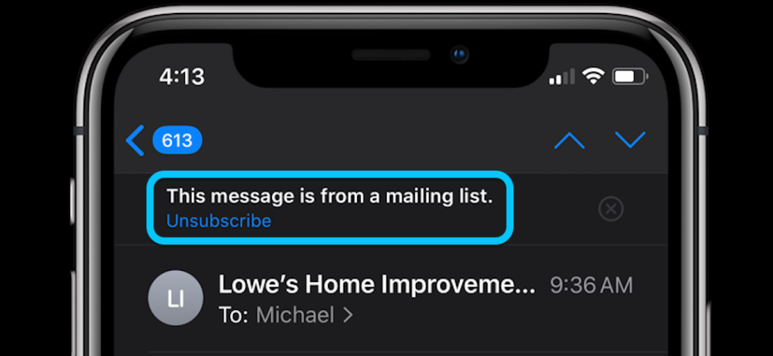
@9to5Mac
다른 사람들의 경우, 당신은 바닥까지 손을 써야 할 수도 있고, 구식의 보조금 해제를 해야 할 수도 있다. 하지만 어느 경우든, 더 이상 원하지 않는 것을 보자마자 가입을 해제하는 의식을 세우세요.
또는 원치 않는 전자 메일을 정크 폴더로 보낼 수 있으며 iPhone/iPhone/이메일 서비스에서 받은 편지함에 넣지 않는 방법을 배웁니다.
"폴더"
폴더 사용 방법을 확인합니다. PDF나 다른 파일 형식으로 중요한 이메일을 저장하고 즉시 삭제하는 것이 좋을지, 아니면 폴더에 이메일을 정리하면서 무엇이 효과가 있는지를 찾는 것이 더 편리한지에 대해 생각해 보는 학교가 몇군데 있다.
메일 응용 프로그램의 모든 편지함 보기에서 오른쪽 위에 있는 편집을 누른 다음 오른쪽 아래에 있는 새 편지함을 누릅니다.
"타사 앱/서비스"
이메일을 많이 받고 AI를 이용해 모든 문제를 해결하려는 경우 타사 앱에서 다양한 솔루션을 제공합니다. SaneBox는 매우 인기 있는 옵션으로 Gmail, iCloud, Microsoft계정 등과 통합됩니다. 이 회사는 다음과 같은 작업을 수행합니다. SaneBox인공 지능은 중요한 메시지를 식별하고, 주의를 분산시키지 않으며, 방해하지 않고, 성가신 발송인을 제거하고, 다음과 같은 정보를 제공합니다. 아직 전자 메일 클라이언트를 개인용 및 업무용 계정으로 분리하는 것이 도움이 될 수 있습니다. 나는 개인용으로는 Apple의 Mail앱을, 업무용으로는 Spark를 사용합니다.
"사진 복제"
iOS13에는 유사한 사진을 자동으로 숨기는 기능이 있지만 타사 소프트웨어를 사용하여 사진을 완전히 삭제할 수도 있습니다.
iOS에서 Cleaner처럼 사용할 수 있는 앱이 몇가지 있지만 Mac앱을 사용하는 것이 좋습니다. 사진 중복 클리너는 등급이 높은 무료 Mac옵션이며 iCloudPhotoLibrary를 사용하는 경우 iPhone에서 사진도 자연스럽게 정리됩니다.
비디오 포켓 스토리지 공간을 확인해 볼 가치가 있습니다. 사진 앱으로 이동한 다음 앨범을 찍고 비디오를 찍습니다. 여기에서 제거할 비디오를 확인할 수 있습니다. 예상한 대로 가장 큰 비디오부터 시작하면 스토리지를 가장 많이 절약할 수 있습니다.
"스토리지 체크인"
수년 간 iOS로 스토리지 관리가 개선되었습니다. Settings>General>iPhoneStorage로 이동하여 제품을 확인합니다. 전체적인 스토리지 사용 현황과 애플리케이션 별로 스토리지 사용량을 분석할 수 있으며,"대규모 첨부 파일 검토"및 앞서 언급한 "사용되지 않는 애플리케이션 오프로드"와 같은 스토리지를 확보하기 위해 활용할 수 있는 권장 사항도 확인할 수 있습니다.

"보너스 아이디어 자동화"
조직을 강화하고 바로 가기 앱을 활용하는 효율성을 높이기 위해 고급 환경으로 이동하고 싶다면 멋진 옵션입니다. MacStories는 수많은 앱과 워크 플로우에 사용 가능한 바로 가기 모음을 제공합니다.
DavidSparks는 또한 100개 이상의 비디오 보행로가 포함된 단축 키 앱에 대한 훌륭한 필드 가이드를 가지고 있습니다. 보이지 않는 폴더를 사용하여 사용자 지정 홈 화면 앱 패턴을 만드는 것도 좋은 방법입니다.

원문출처
'apple > IT News & Rumors' 카테고리의 다른 글
| 2020년에 출시예정인 애플의 5가지 신제품에 대한 루머 (0) | 2020.01.02 |
|---|---|
| 애플이 내년 출시하는 '아이폰 12 프로 MAX' 렌더링 사진이 최초로 유출됐다 (0) | 2019.12.31 |
| (펌) “사용법 초간단” 드디어 아이폰 전용 교통카드 앱이 올라왔다 (0) | 2019.12.23 |
| 애플뮤직을 최대 6개월동안 무료로 이용할 수 있는 방법! (0) | 2019.12.23 |
| 애플은 디스플레이 '터치ID'를 정말 아이폰에 적용할까? (0) | 2019.12.23 |